电脑声音太小怎么办?如何调整人声增强?
- 网络技术
- 2025-03-19
- 75
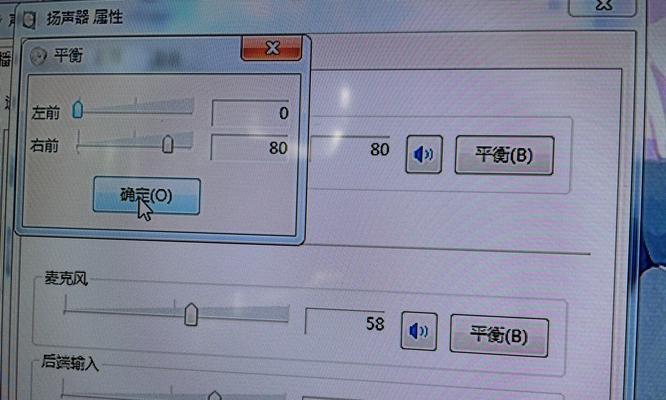
生活在数字化时代,电脑已经成为我们工作和娱乐不可或缺的一部分。但是,当遇到电脑声音太小,尤其是在观看视频或进行在线会议时,这无疑会让体验大打折扣。人声不够清晰,背景音乐...
生活在数字化时代,电脑已经成为我们工作和娱乐不可或缺的一部分。但是,当遇到电脑声音太小,尤其是在观看视频或进行在线会议时,这无疑会让体验大打折扣。人声不够清晰,背景音乐难以听清,这些声音问题如何解决呢?本文将为你提供一些专业且易于操作的解决方案,帮助你调整电脑上的声音设置,增强人声,从而提升你的听觉体验。
一、检查音响设备
在深入调整软件设置之前,我们应先确认是否是硬件问题。请先检查你的耳机、扬声器或音响是不是连接得当,音量是否已经调到适中或最大。如果使用的是外接设备,请查看设备是否已完全支持电脑系统。
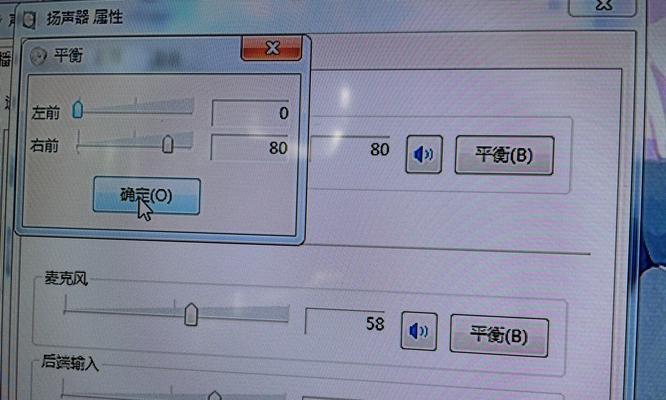
二、调整电脑音量设置
确保电脑的主音量和应用程序音量都已经被适当地调整。在Windows系统中,你可以在任务栏右下角找到扬声器图标,点击它打开音量混合器,检查各个应用程序的音量是否已经开启并且设置合理。在Mac系统中,前往系统偏好设置中的“声音”,在输出标签页检查和调节相应的音量。

三、使用声音增强软件
除了基础的音量调节外,我们还可以借助一些软件来增强声音效果。下面是一些常用的方法:
1.利用Windows自带的“声音增强”功能
如果不希望安装额外的软件,可以尝试使用Windows自带的声音增强功能:
1.打开控制面板,选择“硬件和声音”下的“声音”。
2.在播放标签页中,选择你的扬声器或耳机设备,点击“属性”。
3.在属性窗口中,切换到“增强”标签页,勾选“响度均衡器”和“低音增强”等选项,并适当调整滑块。
2.使用专业的音频增强软件
专业的音频增强软件通常能提供更为丰富的调整选项。使用EqualizerAPO和Peace这样的软件组合,可以为你的电脑音频系统带来更精细的调整能力。
安装完EqualizerAPO后,运行Peace,你可以创建多个预设:
1.首先调整整个频谱的增益,提升整体音量,特别是针对人声频段(大约在500Hz到3kHz范围内)进行提升。
2.同时,可以尝试降低一些背景声音可能比较集中的频段。
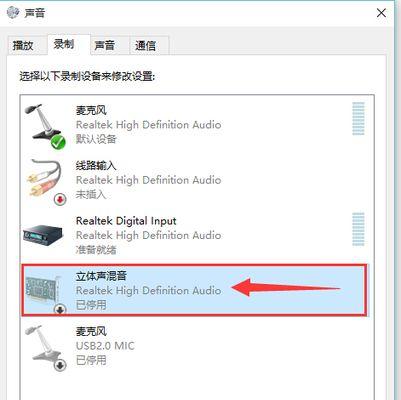
四、针对特定应用调整音量
不同的应用程序可能对声音的处理方式不同。根据你需要增强声音的具体场景,你可以对特定的应用软件进行声音设置的调整:
1.打开应用程序例如视频播放器或浏览器。
2.查找声音设置,有些软件允许你单独调整每个应用的音频输出效果。
五、系统级声音设置
如果你希望在全局范围内调整电脑的声音,可以尝试进入操作系统的音频设置进行操作:
1.对于Windows系统用户,可以通过“控制面板”中的“硬件和声音”下的“声音”找到。
2.对于Mac用户,可以在“系统偏好设置”中的“声音”里进行调整。
根据你的音频设备性能,适当调整各个频段和参数,以达到最佳听觉效果。
六、进行音频硬件升级
当软件调整到达上限,你可能需要考虑升级你的音频硬件。高质量的外接声卡、耳机或扬声器能提供更清晰、更丰富的声音体验。
七、常见问题解决方案
1.问题:即使音量已经最大,某些应用中的声音仍然很小。
解答:这可能是该软件自身的音频输出问题。可以尝试更新该软件到最新版,或使用上述提到的特定应用调整音量方法来解决。
2.问题:声音听起来单薄或失真。
解答:调整音频输出设备的EQ设置,均衡各个频段,避免某些频段过高或过低导致失真。
3.问题:使用外接设备时,声音从电脑自带扬声器发出。
解答:确保外接设备已正确连接并设置为默认输出设备,在声音设置中进行检查和调整。
结语
通过以上步骤,你应该能够有效解决电脑声音太小和人声增强的问题。无论是调整系统设置,还是借助专门的音频处理软件,甚至升级你的音频硬件,都有助于改善你的电脑声音体验。记得,细节决定成败,对电脑声音的调整往往也需要一点耐心和细致的工作。现在,就去尝试一下,享受更棒的听觉盛宴吧。
本文链接:https://www.usbzl.com/article-43586-1.html
上一篇:旧联想笔记本带指纹,如何启用?

